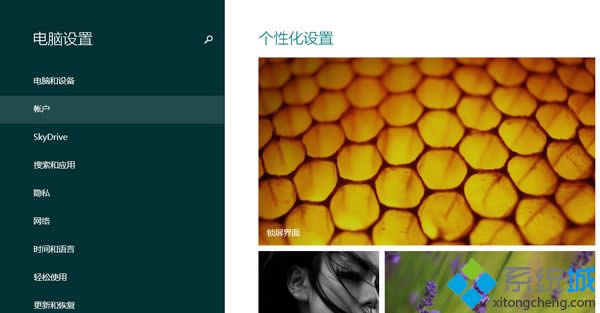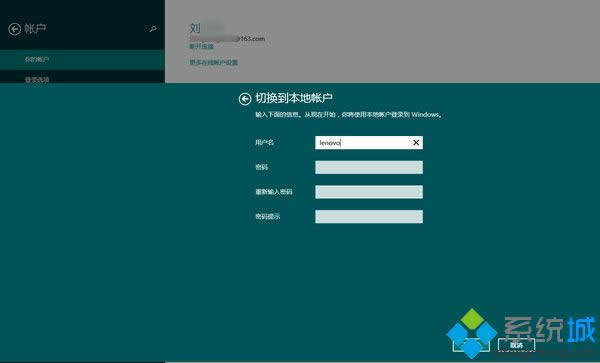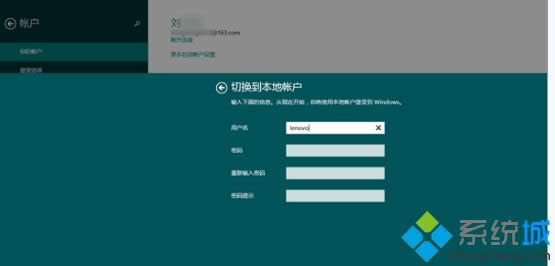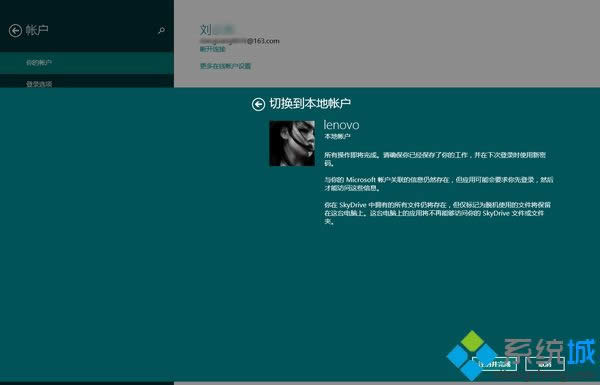Windows 8.1系统把Microsoft账号切换为本地账户的办法
发布时间:2021-06-15 文章来源:xp下载站 浏览:
|
Windows 8是美国微软开发的新一代操作系统,Windows 8共有4个发行版本,分别面向不同用户和设备。于2012年10月26日发布。微软在Windows 8操作系统上对界面做了相当大的调整。取消了经典主题以及Windows 7和Vista的Aero效果,加入了ModernUI,和Windows传统界面并存。同时Windows徽标大幅简化,以反映新的Modern UI风格。前身旗形标志转化成梯形。 Windows 8.1系统使用Microsoft 帐户登录,高效完成工作,能够轻松访问所有数字内容。但是一些用户想把把Microsoft账号切换为本地账户,但是不知道怎么操作,为此,接下去教程分享Windows 8.1系统把Microsoft账号切换为本地账户的方法。 解决方案: 1、按键盘上的windows+C键,调出超级按钮栏,点击“设置”;
2、 点击“更改电脑设置”;
5. 输入当前登录用户的密码,点击“下一步”;
6. 输入之前的本地账户名称,如果之前设置有密码,需要输入密码信息,然后点击“下一步”;
7. 点击“注销并完成”,电脑注销后即可使用本地账户登录电脑。
上述就是Windows 8.1系统把Microsoft账号切换为本地账户的方法,有需要用户可参考教程进行设置。 Windows 8是对云计算、智能移动设备、自然人机交互等新技术新概念的全面融合,也是“三屏一云”战略的一个重要环节。Windows 8提供了一个跨越电脑、笔记本电脑、平板电脑和智能手机的统一平台。 |
相关文章
本类教程排行
系统热门教程
本热门系统总排行